Hostwinds虚拟主机套餐提供了丰富的管理工具,其中包括最新的cPanel控制面板,可以更好的进行网站及应用的管理与维护。WordPress是一款使用非常广泛的建站工具,为方便用户使用Hostwinds虚拟主机进行网站搭建,本文将介绍Hostwinds虚拟主机安装WordPress教程,以供参考。
1、登录Hostwinds cPanel面板,在浏览器中,按 Ctrl + F 打开查找栏以搜索当前页面。输入WordPress工具包以快速找到 WPT 链接。如果找不到链接,请尝试搜索 WordPress 管理器。如果仍然找不到 WPT 链接,可以与Hostwinds客服联系。
2、 选择WPT链接,在 WPT 页面中,选择“安装”按钮(左上角)。适当填写字段,同时需要注意以下几点:
- 如果您计划将 WP 用于电子商务网站,请为 Plugin-theme set 下拉列表,选择 E-Commerce pack 或 E-Commer pack with Jetpack。
- 出于安全原因,用户名不应为 admin。
- 在“自动更新设置”下,您可能希望为通过 WordPress 工具包安装的新插件选择“默认启用自动更新”,并为通过 WordPress 工具包安装的新主题选择“默认启用自动更新”。
- 选择“安装”按钮。WP 安装过程可能需要几分钟才能完成。
3、当“安装完成”窗口出现时,选择“安装插件”。接下来,选中“与我的 WordPress 版本兼容”复选框。安装所有适当的插件。例如,如果您对电子商务网站感兴趣,您可能希望安装 WooCommerce(如果尚未通过上一步安装)。
4、选择“主题”选项卡(左上角),然后选择合适的主题。例如,如果您对电子商务网站感兴趣,那么 WooCommerce 店面 Astra 主题可能是合适的。选择相应主题的“安装”按钮。关闭“插件和主题”窗口(右上角 x)。
5、在 WPT 窗口中,选择“主题”选项卡并激活所选主题(例如 Astra)。一次只能有一个WP主题处于活动状态。
6、启用智能更新(左下角)。
7、选择“仪表板”选项卡以返回到 WPT 仪表板。选择“安装插件更新”链接并更新所有过期的插件。如果您收到“智能更新无法连接到网站以获取站点地图,因为无法解析网站的域名。要运行智能更新,请确保域名可以解析“消息,禁用智能更新,然后再次更新插件。将“修复我的 WordPress 域名问题”放在您的待办事项列表中。关闭窗口(右上角 x)。
8、选择“应用的关键安全措施”链接,选择所有不安全的项目,然后选择“安全”按钮:
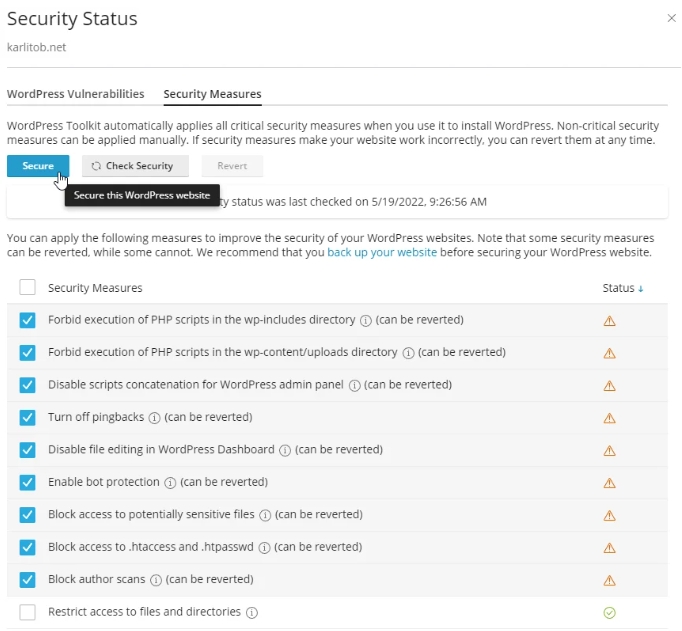
关闭“安全状态”窗口(右上角 x)。
11. 如果 SSL/TLS 字段包含自签名证书链接,请按照该链接考虑获取有效证书:
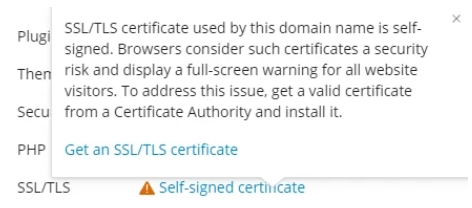
如果您选择不购买证书,则必须使用 http:// 协议,而不是 WP 站点的 https://。
12. 对于PHP字段,如果您担心,您可能希望启用热链接保护。这样可以防止其他网站显示、链接或嵌入您的文件(通常是图像)。根据您网站的受欢迎程度,热链接的做法会迅速耗尽您的带宽并使您的网站不可用。
13. 在右上方区域附近,解决列出的任何剩余问题:
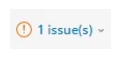
14. WordPress 不应完全配置并准备好进行设计/开发。若要查看空白 WP 站点,请选择站点图标:
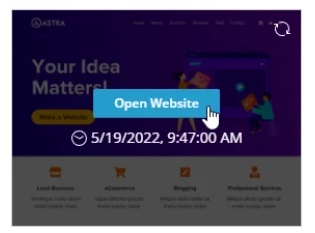
15. 要登录您的 WP 仪表板,请在域末尾添加 /wp-login.php,如 https://<您的域名>/wp-login.php。在您的 WP 仪表板中,配置任何插件(例如启用自动更新)并解决任何剩余问题。



